डिज्नी प्लस बन्डलको साथ हुलुमा कसरी लग इन गर्ने
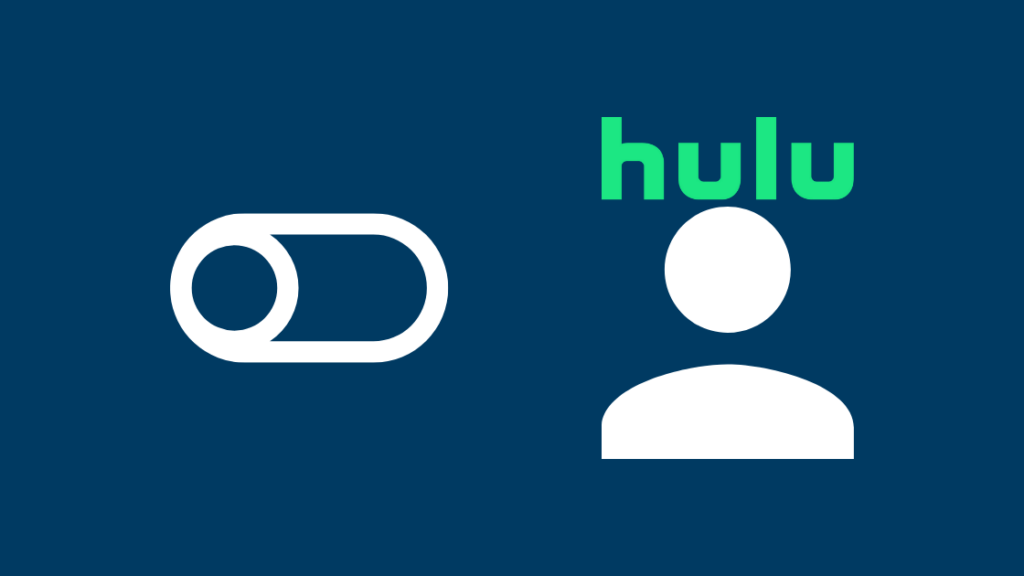
सामग्री तालिका
सबै नवीनतम प्राविधिक समाचारहरूसँग सम्पर्कमा रहँदा, म पछिल्लो टिभी र चलचित्र रिलिजहरू बारे पनि धेरै उत्साहित छु।
त्यसैले, मेरो Verizon योजनाको साथ आउँछ भन्ने थाहा पाउँदा म उत्साहित भएँ। एउटा डिज्नी+ बन्डल जसको साथमा मैले सबै Disney+, Hulu, र ESPN+ स्रोतहरू हेर्न पाउँछु।
म मेरो मनपर्ने शोहरू विशेष गरी Hulu मा हेर्न सुरु गर्न पाउँदा निकै उत्साहित थिएँ।
म मेरो डिज्नी+ खाता प्रमाणहरू Hulu र ESPN+ दुवैसँग काम गर्ने बताए।
तथापि, जब मैले Hulu लगइन पृष्ठमा खाता जानकारी थप्ने प्रयास गरें, यसले मलाई गलत विवरण त्रुटि दिइरह्यो।
म यस बारे धेरै अचम्ममा थिएँ, तर मैले आफैंमा केहि अनुसन्धान गर्ने निर्णय गरें। त्यो हो जब मैले अन्य Verizon प्रयोगकर्ताहरू द्वारा धेरै समान प्रश्नहरू भेट्टाएँ।
तिनीहरूलाई उनीहरूको Disney+ बन्डलमा उस्तै समस्या थियो। तिनीहरूमध्ये धेरैले प्राप्त गरिरहेका थिए हामीले अहिले तपाईंको अनुरोध पूरा गर्न सकेनौं। कृपया पछि पुन: प्रयास गर्नुहोस्” त्रुटि।
भाग्यवश, यस समस्याको लागि केही सजिलो समाधानहरू छन्।
डिज्नी+ प्रमाणहरूको साथ आफ्नो Hulu खातामा लग इन गर्न, तपाईंले छनौट गर्नुभएको छ भनी सुनिश्चित गर्नुहोस्। सही डिज्नी+ बन्डल र डिज्नी+ खातासँग सम्बद्ध इमेल प्रयोग गरेर आफ्नो Hulu खाता सक्रिय गर्नुहोस्।
त्रुटिको लागि केही समाधानहरू उल्लेख गर्नुका साथै, मैले तपाइँले तपाइँको नयाँ Hulu खाता कसरी प्रयोग गर्न सक्नुहुन्छ भनेर विस्तृत जानकारी दिएको छु। तपाईंको डिज्नी+ प्रमाणहरू।
दायाँ डिज्नी प्लस बन्डल छान्नुहोस्
त्यहाँ छडिज्नी+ र डिज्नी+ बन्डलको सदस्यता लिने बीचको भिन्नता।
यदि तपाईंले डिज्नी+ खाताको लागि दर्ता गर्नुभयो भने, यसको मतलब तपाईंले प्लेटफर्ममा मिडियामा मात्र पहुँच पाउनुहुनेछ, र यसमा एनिमेटेड र लाइभ-एक्शनको लगभग एक शताब्दी समावेश छ। डिज्नी सामग्री।
यद्यपि, तपाईंसँग Hulu र ESPN+ मा पहुँच हुने छैन। यदि तपाइँ आफ्नो डिज्नी+ खाता विवरणहरू सहित Hulu मा लग इन गर्ने प्रयास गर्दै हुनुहुन्छ भने, तपाइँ पहुँच प्राप्त गर्नुहुन्न।
अर्कोतर्फ, Disney+ Bundle ले तीनवटा मिडिया स्ट्रिमिङ प्लेटफर्महरू, जस्तै, Disney+, Hulu, र ESPN+ लाई जनाउँछ।
त्यसैले, एनिमेटेड चलचित्रहरूको भोजमा पहुँचको साथसाथै, तपाईंले हजारौं घण्टाको हजारौं घण्टा पनि पाउनु हुन्छ।
यद्यपि, यसका लागि, तपाईंले डिज्नी+ बन्डलको सदस्यता लिनु आवश्यक छ। .
यस अवस्थामा, तपाईंले आफ्नो डिज्नी+ खाता प्रमाणहरू प्रयोग गरेर आफ्नो Hulu खातामा साइन इन गर्न सक्नुहुन्छ।
यसैले, यो महत्त्वपूर्ण छ कि तपाईंको Hulu खातामा लग इन गर्ने प्रयास गर्नु अघि, तपाईंले निश्चित गर्नुहोस् कि तपाईं सही Disney+ बन्डलको सदस्यता लिनुभएको छ।
Verizon प्रयोगकर्ताहरूले सामान्यतया Disney+ बन्डल जडानसँगै प्राप्त गर्छन्।
यद्यपि, यदि तपाइँ Hulu मा लग इन गर्दा समस्याको सामना गर्नुहुन्छ भने, ग्राहक सेवामा कल गर्नु राम्रो हुन्छ। र तपाईले कुन बन्डलको सदस्यता लिनुभएको छ भनेर सोध्नुहोस्।
आफ्नो Hulu खाता सक्रिय गर्नुहोस्
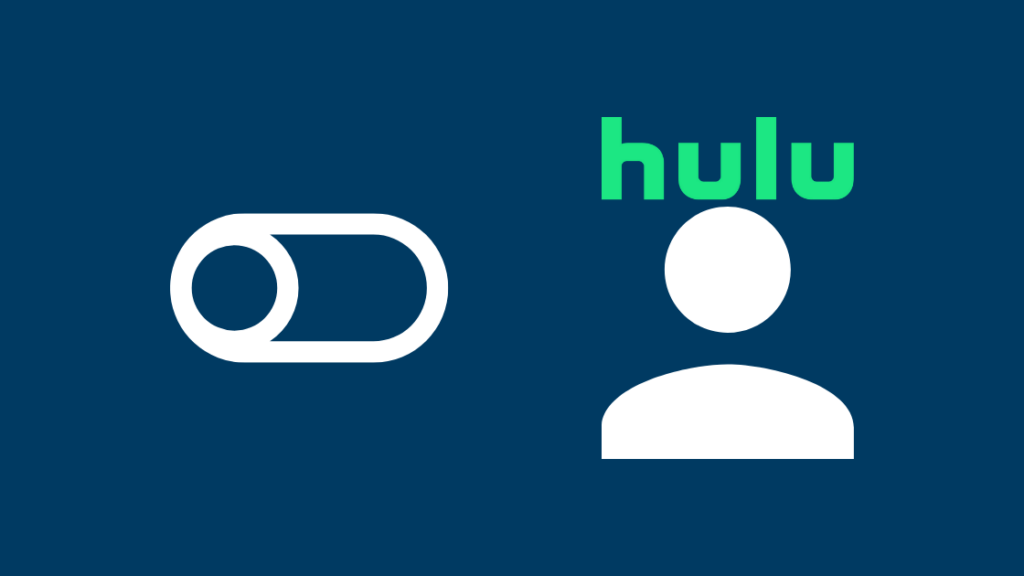
एकपटक तपाईंले सही Disney+ बन्डलमा सदस्यता लिनुभएको छ भनी सुनिश्चित गरिसकेपछि, यो तपाईंको Hulu खाता सक्रिय गर्ने समय हो। .
सक्रिय नगरी, तपाईं मिडिया स्ट्रिम गर्न सक्षम हुनुहुने छैनप्लेटफर्म।
तपाईंको Hulu खाता सक्रिय गर्न, यी चरणहरू पालना गर्नुहोस्:
- तपाईंको Verizon खातामा लग इन गर्नुहोस् र वेब ब्राउजर प्रयोग गरेर गृह स्क्रिनबाट खाता पृष्ठमा नेभिगेट गर्नुहोस्।
- Add ons & एप्स सेटिङहरू र सिंहावलोकनमा क्लिक गर्नुहोस्। (ध्यान दिनुहोस् कि खाता मालिकले मात्र यी सेटिङहरू पहुँच गर्न सक्छन्)
- अवलोकन सेटिङहरूमा, मनोरञ्जनमा स्क्रोल गर्नुहोस् र डिज्नी बन्डल खण्डमा क्लिक गर्नुहोस्।
- थप जान्नुहोस् चयन गर्नुहोस् र अहिले यसलाई प्राप्त गर्नुहोस् मा क्लिक गर्नुहोस्। माथिल्लो दायाँ कुनामा।
- यदि तपाईंले यो सेटिङ देख्नुभएन भने, तपाईंको खाता बन्डलको लागि योग्य नहुन सक्छ।
- सर्त र सर्तहरू स्वीकार गरेपछि Disney+ मा नामांकनमा क्लिक गर्नुहोस्।<9
- तपाईंले प्रयोग गर्न चाहनुभएको इमेल ठेगाना प्रविष्ट गर्नुहोस्, आदर्श रूपमा तपाईंले Disney+, Hulu, र ESPN+ जस्ता अवस्थित सदस्यताहरूको लागि प्रयोग गर्नुहुन्छ, र Enter मा क्लिक गर्नुहोस्।
- जानकारीको समीक्षा गर्नुहोस् र Go To Disney मा क्लिक गर्नुहोस्।
- 'गोपनीयता नीति' र 'सब्सक्राइबर सम्झौता' को समीक्षा गर्नुहोस् र Agree र Continue मा क्लिक गर्नुहोस्।
- तपाईंलाई 'Your Disney+ account is good to go' स्क्रिनमा लगिनेछ। यस पृष्ठमा सक्रिय हुलु बटनमा क्लिक गर्नुहोस्।
- तपाईँलाई लग इन गर्न वा नयाँ खाता सिर्जना गर्न प्रेरित गरिनेछ।
- निर्देशनहरू पालना गर्नुहोस्, र तपाईंलाई Hulu गृहपृष्ठमा रिडिरेक्ट गरिनेछ।
तपाईको नयाँ Hulu खाता कसरी प्रयोग गर्ने
बन्डलको सदस्यता मात्र पर्याप्त छैन; तपाईंले आफ्नो मनपर्ने शोहरू हेर्नको लागि आफ्नो Hulu खाता पनि सक्रिय गर्नुपर्छ।
एक पटक खाता भयोसक्रिय, वेब ब्राउजर प्रयोग गरेर आफ्नो खातामा लग इन गर्नुहोस्।
तपाईँले सही प्रमाणहरू प्रविष्ट गर्ने बित्तिकै, तपाइँलाई Hulu गृहपृष्ठमा निर्देशित गरिनेछ।
यहाँ तपाइँसँग हजारौं घण्टाको पहुँच हुनेछ। चलचित्र र टिभी कार्यक्रमहरूको।
तपाईले हेर्न चाहनु भएको कुरा फेला पार्न उपलब्ध चलचित्रहरूको सूचीमा स्क्रोल गर्न सक्नुहुन्छ, वा तपाईँले खोज पट्टीमा चलचित्र वा टिभी शोको नाम खोज्न सक्नुहुन्छ।
Hulu एपमा शोहरू हेर्नुहोस्
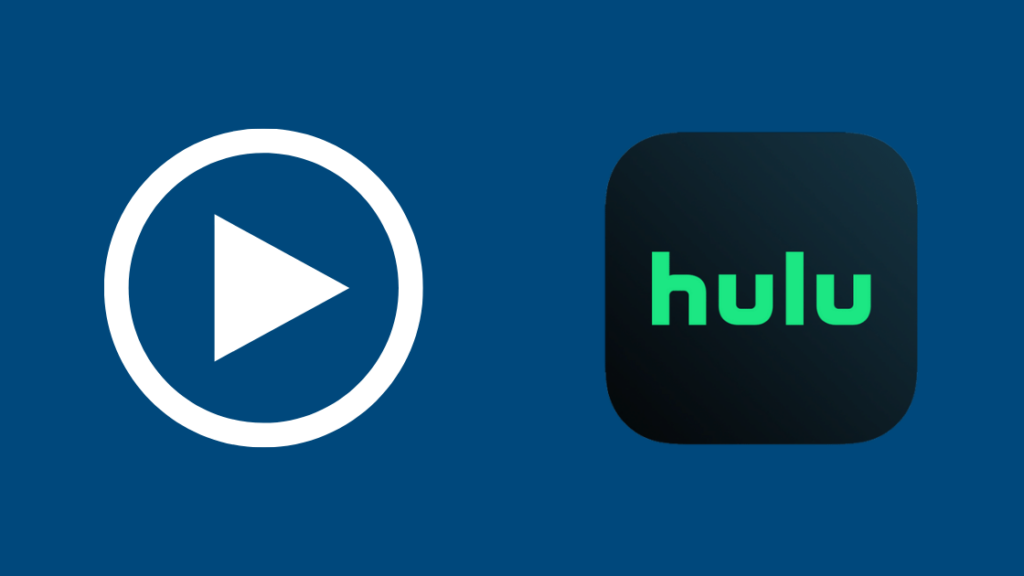
वेब ब्राउजरमा स्ट्रिमिङ मिडियाको साथसाथै, तपाईं आफ्नो मनपर्ने कार्यक्रमहरू हेर्नको लागि Hulu डेस्कटप र मोबाइल एप पनि प्रयोग गर्न सक्नुहुन्छ।
तपाईले गर्नु पर्ने भनेको एपमा लग इन गर्नुहोस् र मिडिया स्ट्रिमिङ सुरु गर्नुहोस्। जहाँसम्म एप र ब्राउजरको सवाल छ, एप धेरै सहज र प्रभावकारी छ।
Hulu Disney Plus Bundle काम गरिरहेको छैन? समस्या निवारण सुझावहरू
यदि तपाईंले आफ्नो Hulu खाता सक्रिय गर्नुभएको छ तर अझै पनि खातामा लग इन गर्न सक्षम हुनुहुन्न वा मिडिया स्ट्रिमिङमा समस्या भइरहेको छ भने, तपाईंले यी समस्या निवारण सुझावहरू मध्ये केही हेर्न चाहनुहुन्छ होला।
तपाईले गर्नु पर्ने पहिलो कुरा तपाईले Hulu प्रयोग गरिरहनुभएको यन्त्रलाई पुन: सुरु गर्नु हो।
कहिलेकाहीँ, तपाईले अस्थायी बगहरू वा सफ्टवेयर समस्याहरूको कारणले एप्स वा ब्राउजरमा समस्याहरू सामना गर्न सक्नुहुन्छ।
यससँग डिल गर्ने उत्तम तरिका भनेको तपाईंले प्रयोग गरिरहनुभएको यन्त्रबाट पूर्ण रूपमा पावर निकालेर यसलाई पुनः सुरु गर्नु हो।
डिज्नी+ हुलु सक्रिय हुने छैन
यदि तपाईंले आफ्नो डिज्नी+ हुलु खाता सक्रिय गर्न सक्नुहुन्न भने, योतपाईंले आफ्नो डिज्नी खातामा पहिले प्रयोग गरेको इमेल ठेगाना प्रयोग गरिरहनुभएको हुन सक्छ।
डिज्नी+लाई अनावश्यक प्रविष्टिमा शंका गर्नबाट जोगाउन प्रयोग नगरिएको इमेल ठेगाना प्रयोग गर्नुहोस्।
Hulu Disney+ देखा पर्दैन
यदि तपाइँ आफ्नो Hulu खातामा Disney+ देख्न सक्नुहुन्न भने, यो किनभने यी प्लेटफर्महरू अलग-अलग कार्य गर्दछ। एउटा अर्को भित्र अवस्थित छैन।
दुबै प्लेटफर्महरू प्रयोग गर्न, तपाईंले तिनीहरूका एपहरू अलग-अलग डाउनलोड गर्नुपर्छ।
Hulu लगइन गर्दैन
यदि तपाईं आफ्नो Hulu मा लग इन गर्न सक्नुहुन्न भने तपाईंको डिज्नी+ प्रमाणहरू भएको खातामा, तपाईंले आफ्नो खाता सक्रिय नगरेको मौका छ।
यदि तपाईंले खाता सक्रिय गर्नुभएको छ तर अझै लग इन गर्न असमर्थ हुनुहुन्छ भने, तपाईंले गलत प्रमाणहरू थप्दै हुनुहुन्छ।
तपाईँले जहिले पनि विवरणहरू रिसेट गर्नको लागि 'Forgot My Password' सुविधा प्रयोग गर्न सक्नुहुन्छ।
Hulu Not Loading
Hulu राम्रोसँग लोड नहुनु या त सर्भर ब्रेकडाउन वा खराब इन्टरनेट जडानको कारणले भएको हो। .
यदि यो पहिलेको हो भने, तपाईंले यसलाई पर्खनु पर्नेछ। खराब इन्टरनेट जडानको अवस्थामा, आफ्नो राउटर पुन: सुरु गर्ने प्रयास गर्नुहोस्।
डिज्नी प्लस बन्डलसँग सम्बद्ध इमेल खाता परिवर्तन गर्नुहोस्

यदि तपाईं आफ्नो डिज्नी प्लससँग सम्बन्धित इमेल परिवर्तन गर्न चाहनुहुन्छ भने। बन्डल, यी चरणहरू पालना गर्नुहोस्:
यो पनि हेर्नुहोस्: Xfinity रिमोट कसरी रिसेट गर्ने: सजिलो चरण-दर-चरण गाइड- आफ्नो फोन वा ल्यापटपमा Disney+ एप खोल्नुहोस्।
- प्रोफाइलमा जानुहोस्।
- खाता चयन गर्नुहोस्।
- > तपाईंले त्यहाँ पेन्सिल प्रतिमा देख्नुहुनेछ; यसमा क्लिक गर्नुहोस्।
- नयाँ इमेल प्रविष्ट गर्नुहोस्।
- तपाईंडिज्नी+बाट एक पटकको पासकोड भएको इमेल प्राप्त हुनेछ।
- डिज्नी+ एपमा प्रोम्प्ट गर्दा यो पासकोड प्रविष्ट गर्नुहोस्।
- तपाईंले आफ्नो नयाँ इमेल प्रमाणित गरिसकेपछि, तपाईंले यसलाई लग इन गर्न प्रयोग गर्नुहुनेछ। Disney+ र Hulu दुवै।
ध्यान दिनुहोस् कि तपाईंले आफ्नो डिज्नी+ खातामा नयाँ इमेल ठेगाना परिवर्तन र प्रमाणित गरिसकेपछि आफ्नो पुरानो इमेल ठेगाना प्रयोग गर्न सक्नुहुन्न।
समर्थनलाई सम्पर्क गर्नुहोस्

यदि, कुनै कारणले, तपाइँ सबै समस्या निवारण विधिहरू पछ्याएर पनि तपाइँको खातामा पहुँच गर्न असमर्थ हुनुहुन्छ भने, यो ग्राहक समर्थनलाई सम्पर्क गर्ने समय हो।
तपाईले डिज्नी + ग्राहक समर्थनलाई तिनीहरूको टोल प्रयोग गरेर सम्पर्क गर्न सक्नुहुन्छ। नि:शुल्क नम्बर वा अनलाइन समर्थन फोरम प्रयोग गरी।
तपाईंसँग इमेल ठेगाना, तपाईंले साइन अप गरेको मिति, र तपाईंले प्रयोग गर्नुभएको भुक्तानी विधि जस्ता विवरणहरू छन् भनी सुनिश्चित गर्नुहोस्।
लगिङमा अन्तिम विचारहरू डिज्नी प्लस बन्डलको साथ Hulu मा
यदि तपाईंले Hulu, ESPN+ र Disney+ को छुट्टाछुट्टै सदस्यता लिनुभयो भने, तपाईंले डिज्नी+ बन्डल खरिद गर्दा आफूले भन्दा बढी रकम तिर्नु पर्छ।
त्यसैले, यदि तपाईं म जस्तै मनोरञ्जन उत्साही हुनुहुन्छ भने, तपाईंले एक पटकमा डिज्नी+ बन्डलको सदस्यता लिन खोज्न सक्नुहुन्छ।
यद्यपि, यदि तपाईंले बन्डल खरिद गरेपछि आफ्नो Hulu र ESPN+ खाताहरूमा लग इन गर्दा समस्याहरू सामना गर्नु भयो भने, यो हुनसक्छ किनभने तपाईंसँग पहिले नै प्लेटफर्ममा खाताहरू छन्।
तपाईंले प्रयोग गर्नुभएको इमेलको साथ नयाँ खाता सिर्जना गर्नु अघि तपाईंले यी खाताहरू निष्क्रिय गर्नुपर्नेछ।तपाईंको Verizon बन्डलसँग।
बन्डलमा सदस्यता लिएपछि पनि, तपाईंले Hulu र ESPN+ मा नयाँ खाता सिर्जना गर्नुपर्नेछ।
तपाईले स्प्रिन्ट प्रिमियम सेवाहरू र अन्य एड-अन सेवाहरू प्रयोग गरेर Hulu मा लगइन गर्न सक्नुहुन्छ।
तपाईले पढ्नको मजा पनि लिन सक्नुहुन्छ:
- डिज्नी प्लस सैमसंग टिभीमा काम गरिरहेको छैन: मिनेटमा कसरी समाधान गर्ने
- के नेटफ्लिक्स र हुलु फायर स्टिकसँग फ्री छन्?: व्याख्या गरिएको
- हुलु भिडियो उपलब्ध छैन यस स्थानमा: सेकेन्डमा कसरी समाधान गर्ने
- Hulu सक्रिय काम गरिरहेको छैन: कसरी सेकेन्डमा ठीक गर्ने
- प्रसारण टिभीबाट कसरी छुटकारा पाउने शुल्क [Xfinity, Spectrum, AT&T]
बारम्बार सोधिने प्रश्नहरू
के म Disney Plus र Hulu को लागि उही लगइन प्रयोग गर्छु?
यदि तपाईंले Disney+ बन्डलको सदस्यता लिनुभयो, तपाईंले Disney+ र Hulu दुवैका लागि समान लगइन प्रयोग गर्नुहुनेछ।
यो पनि हेर्नुहोस्: घण्टी झिम्काउने हरियो: कसरी सेकेन्डमा ठीक गर्नेमेरो Hulu र Disney Plus जडान भएका छन् भने मलाई कसरी थाहा हुन्छ?
तपाईंले आफ्नो Hulu जडान गर्नुपर्छ। तपाईंको डिज्नी+ खाताको सेटिङहरू प्रयोग गरेर तपाईंको डिज्नी+ खातामा खाता।
मैले मेरो डिज्नी प्लस बन्डललाई विज्ञापन बिना Hulu मा कसरी अपग्रेड गर्ने?
विज्ञापन-रहित अनुभवको लागि, तपाईंले साइन अप गर्नुपर्नेछ। सशुल्क सदस्यताको लागि।
म कसरी मेरो डिज्नी प्लस कोड सक्रिय गर्न सक्छु?
तपाईं आफ्नो खाता सेटिङहरू प्रयोग गरेर आफ्नो डिज्नी+ कोड सक्रिय गर्न सक्नुहुन्छ।

